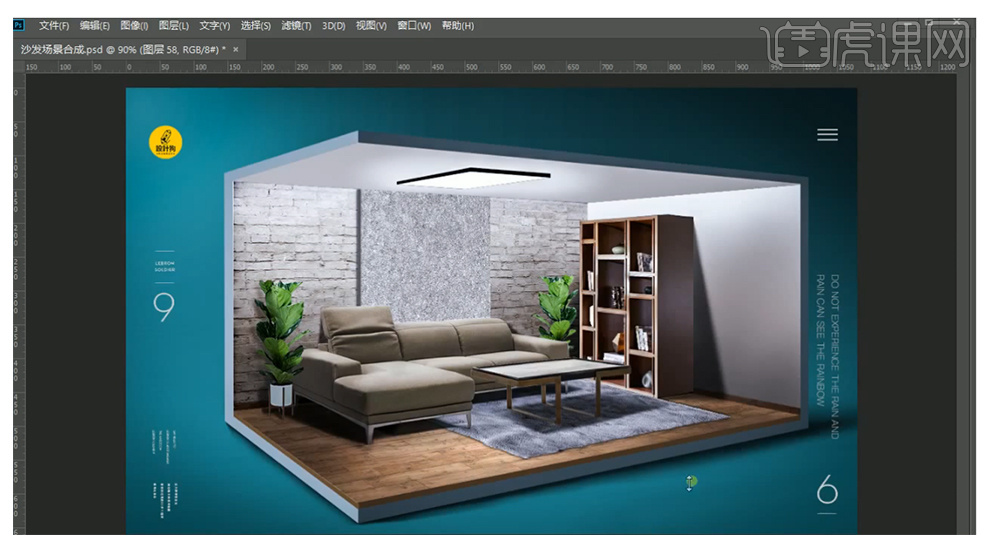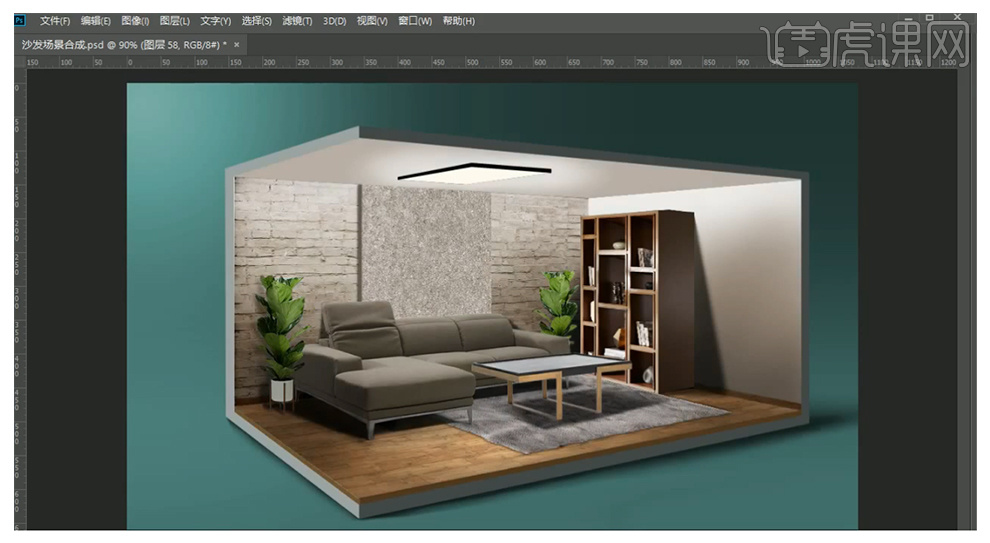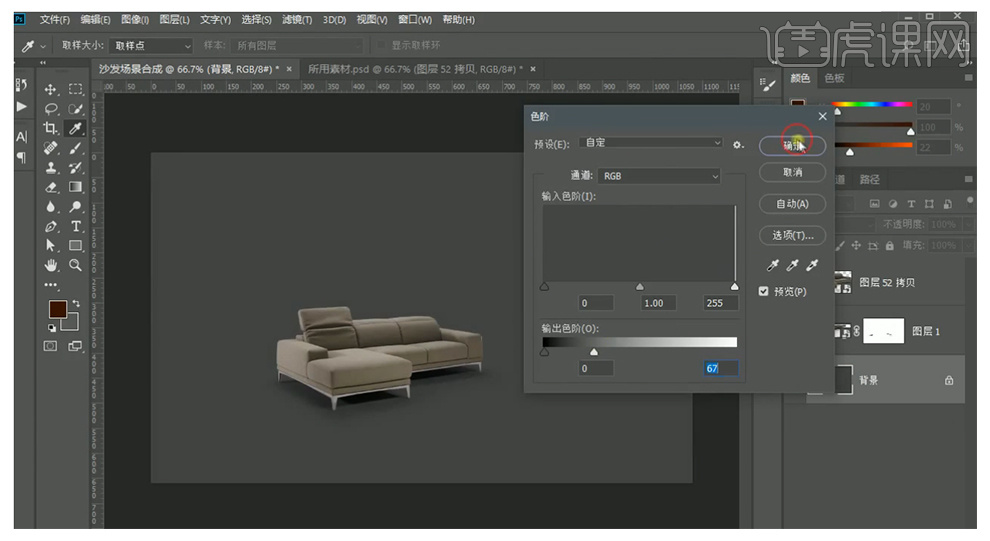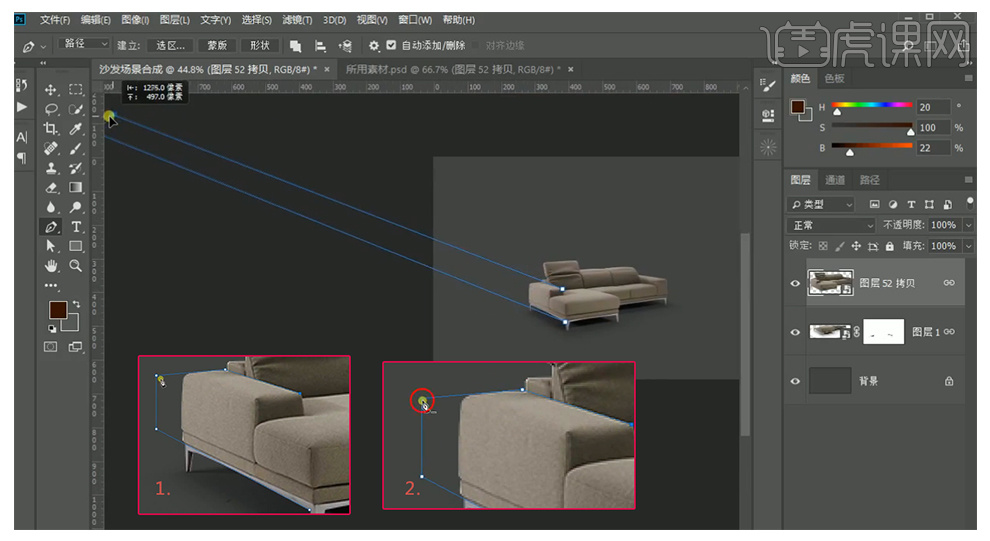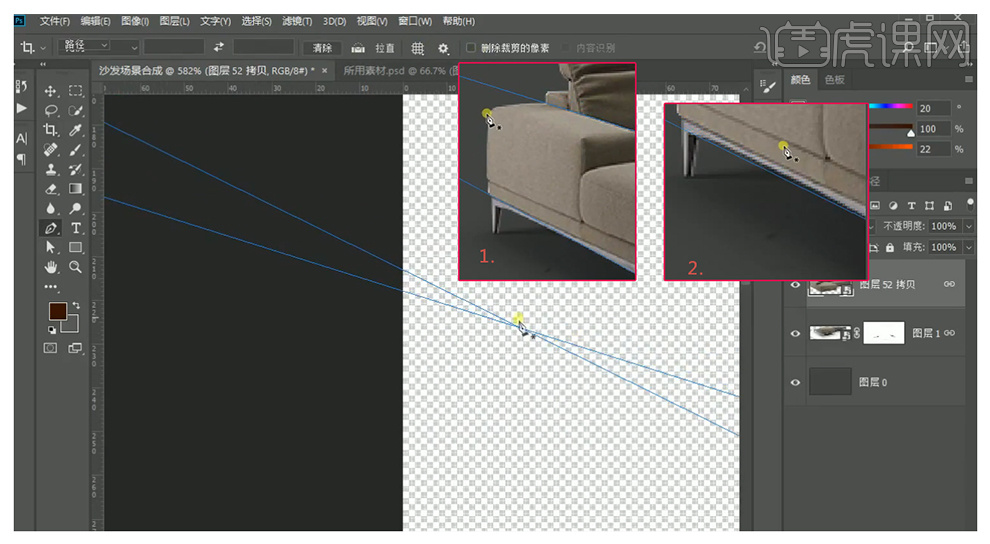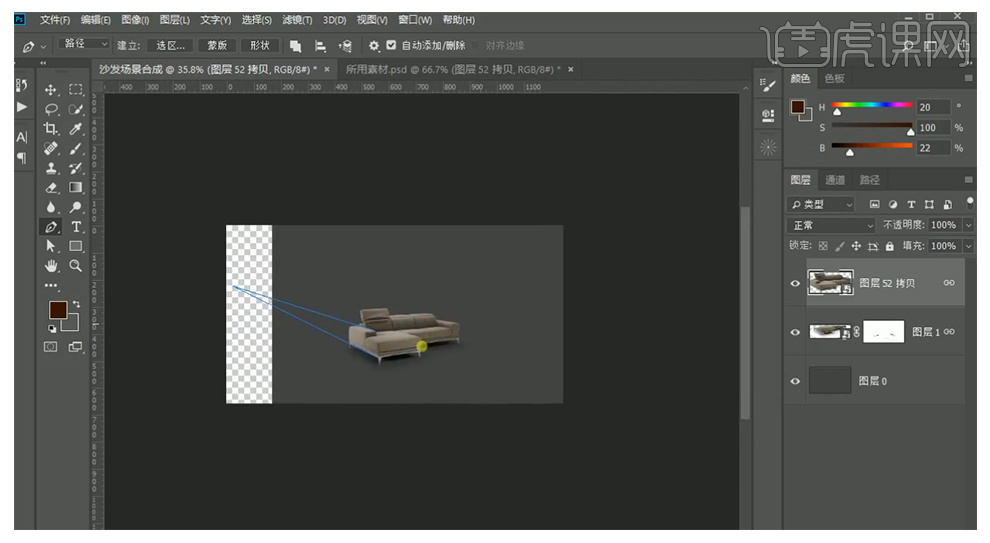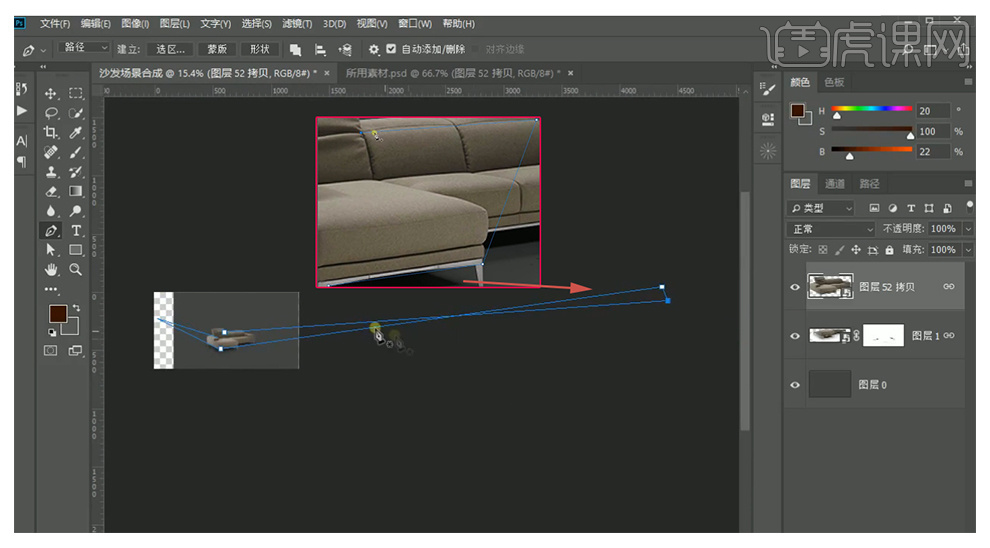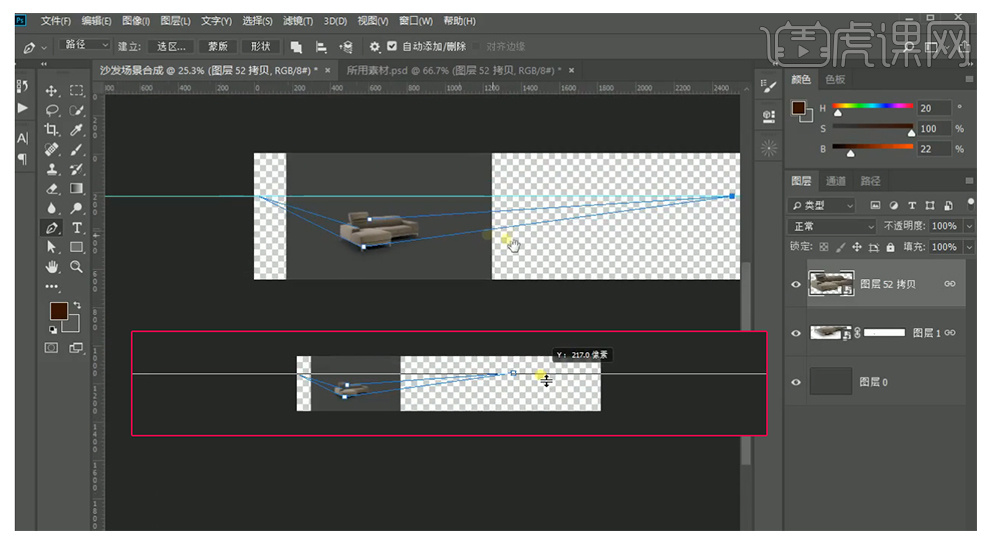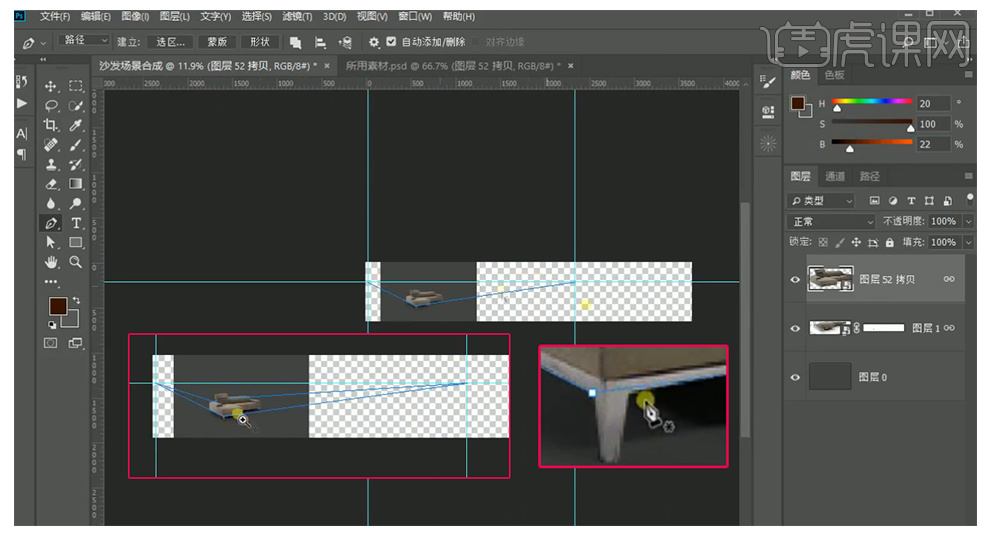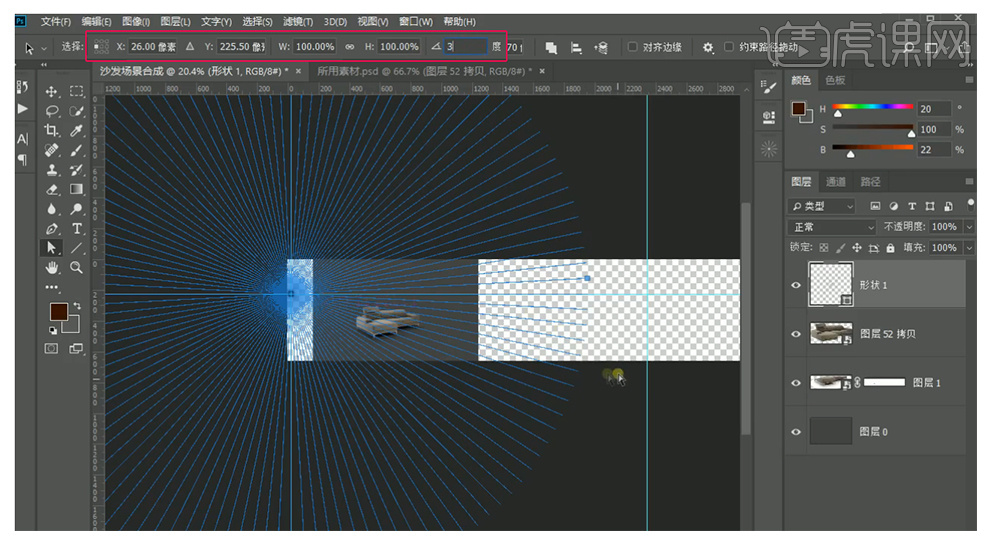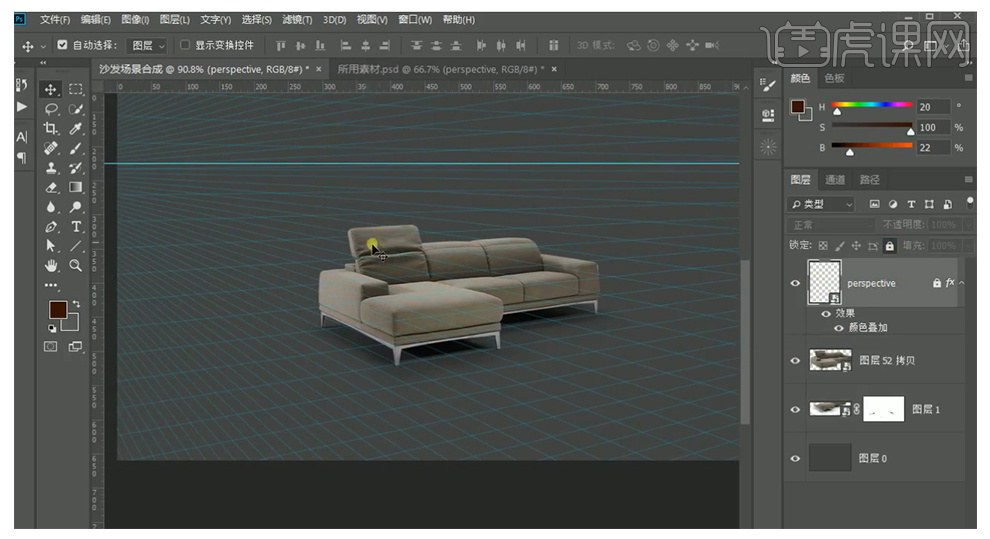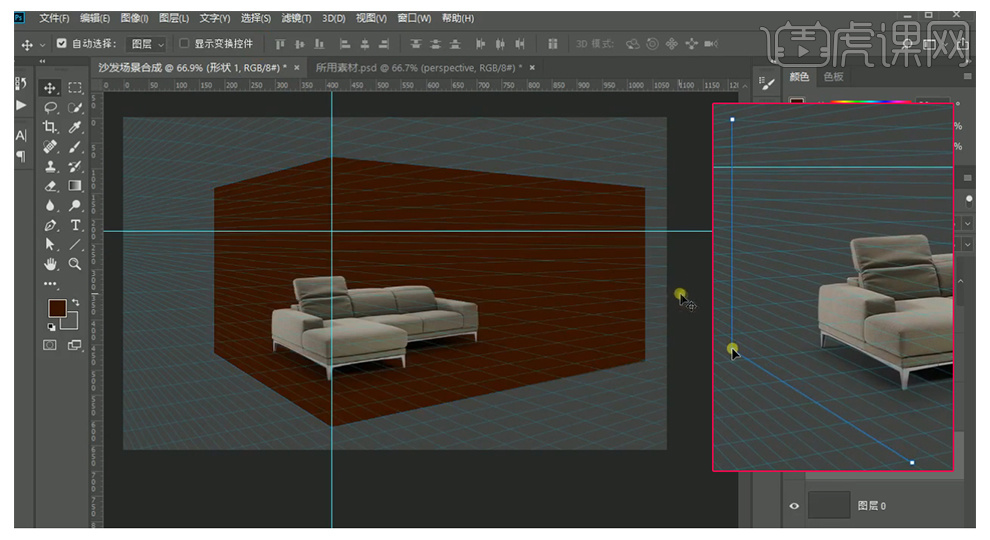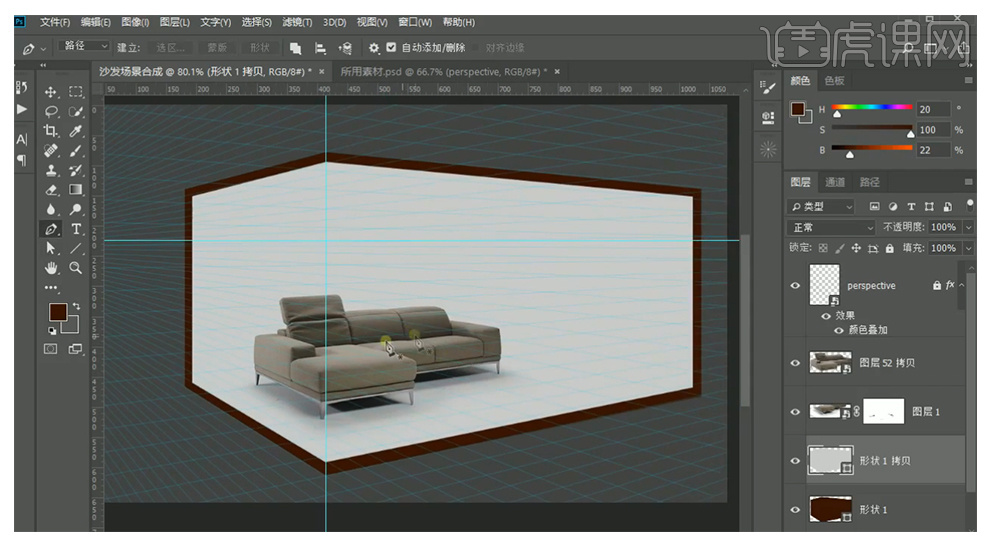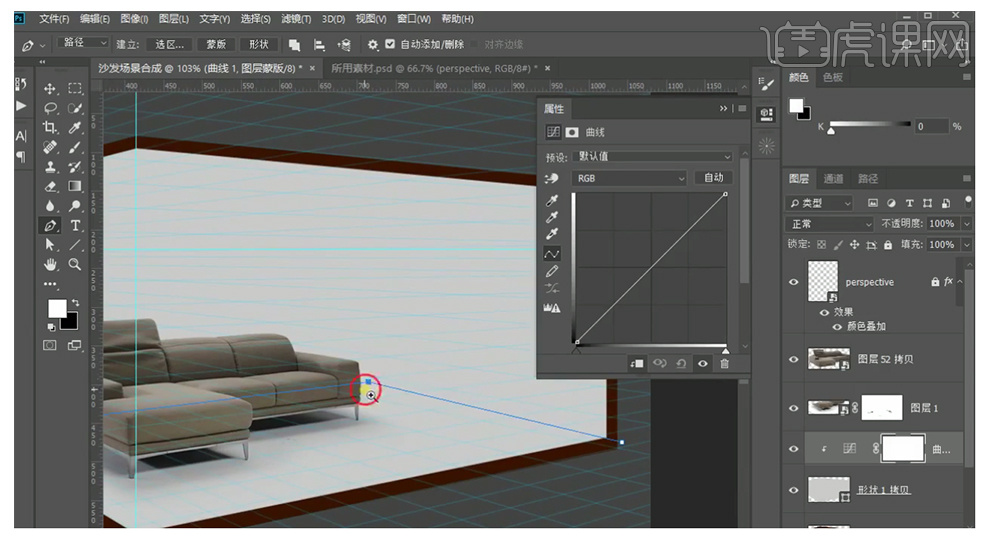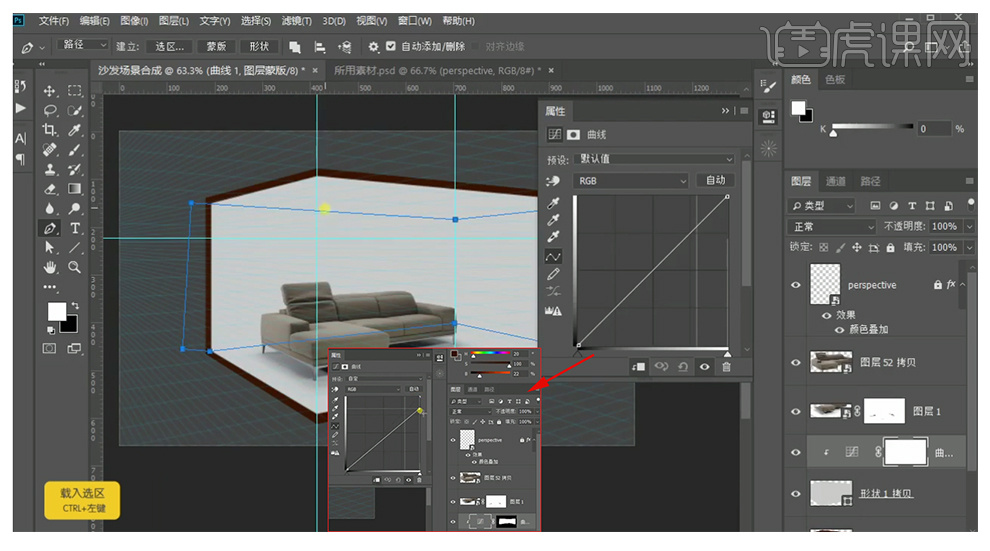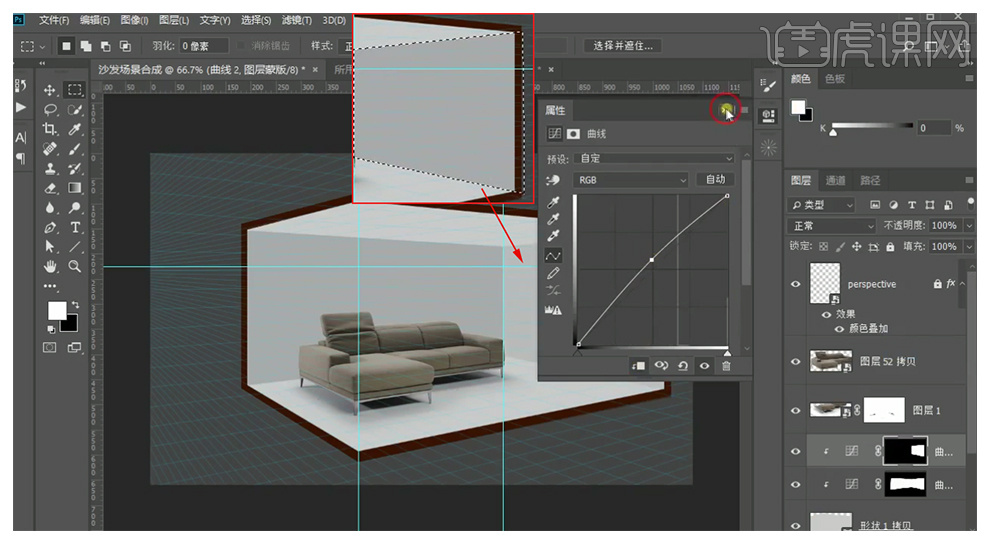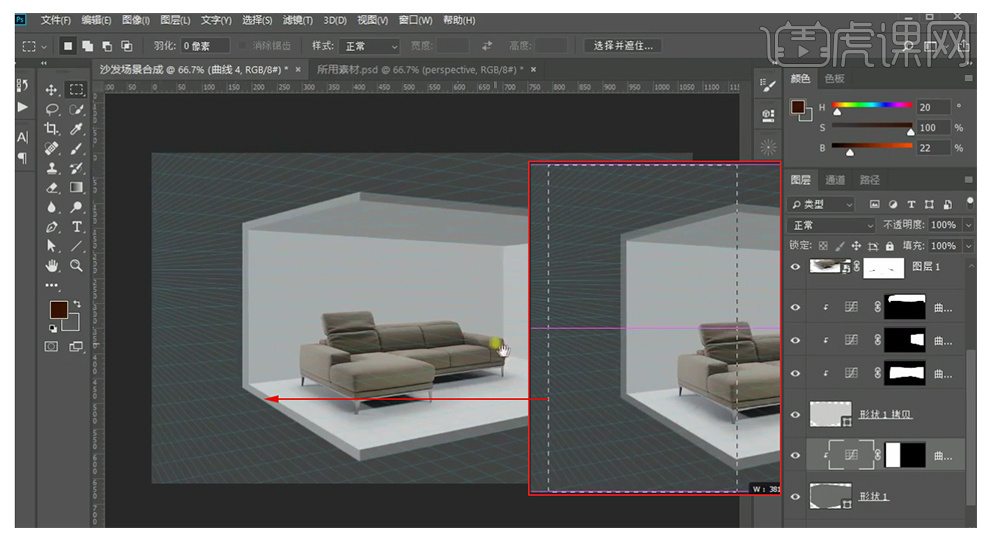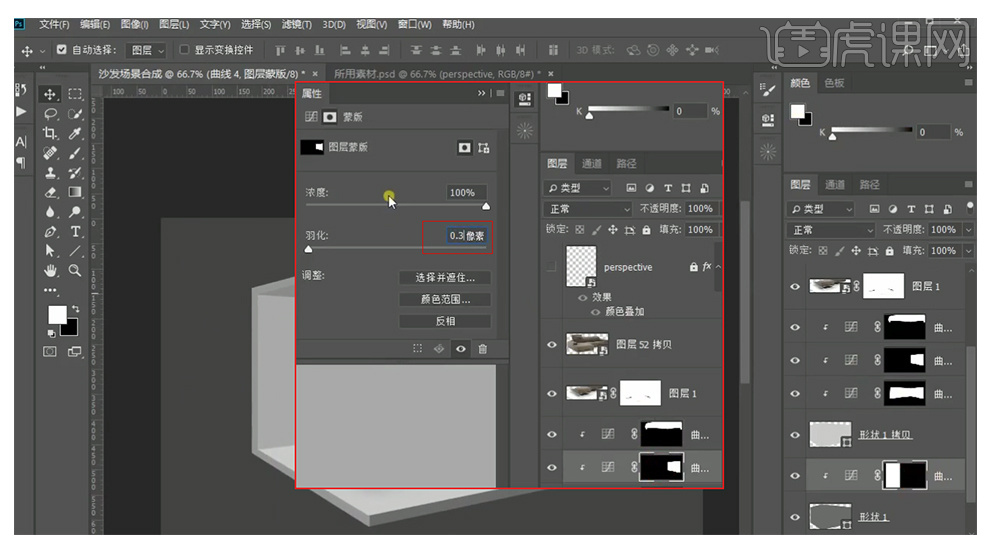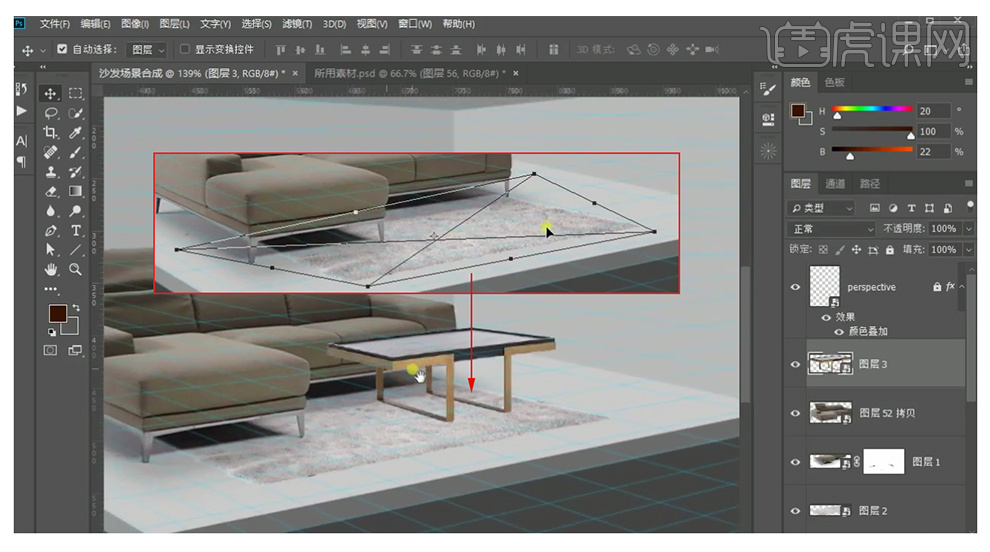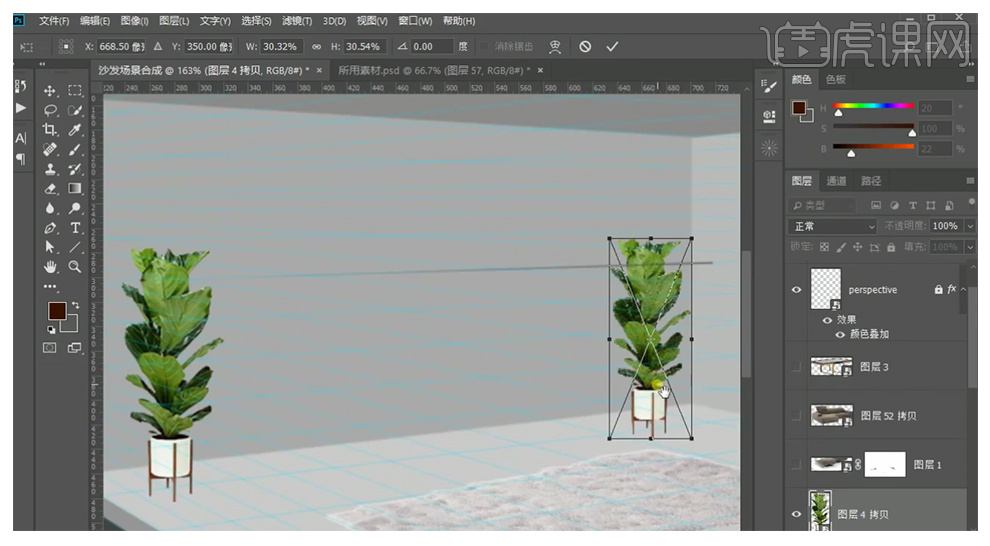1.《客厅沙发场景合成》难点在于透视线的制作,软件使用的是PS2018cc版本,素材和源文件可在视频右上方下载。
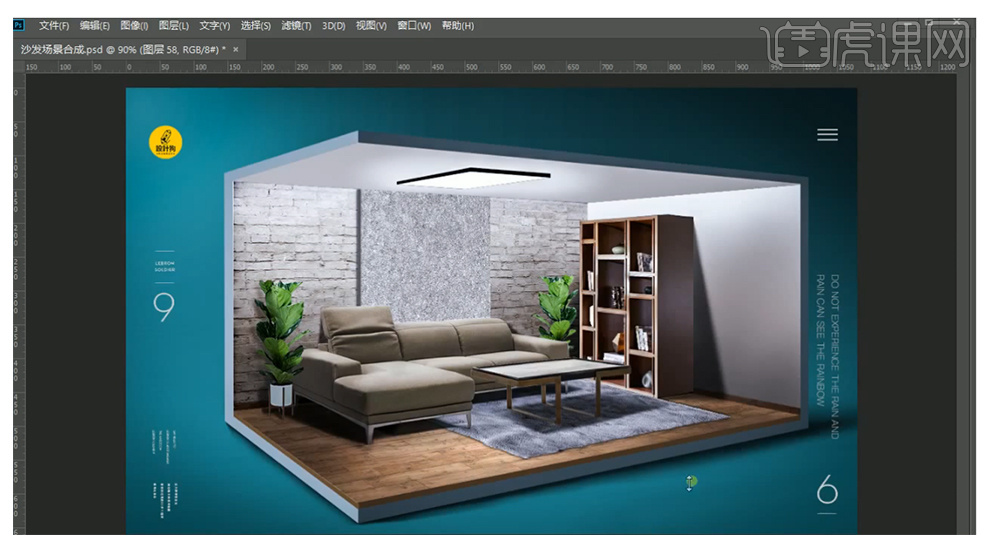
2.大体整一个步骤为【放入主体素材】-【寻找画面透视线】-【根据透视线绘制形状】-【摆放素材&贴材质】-【调节光影色彩】-【以及细节上的优化】。
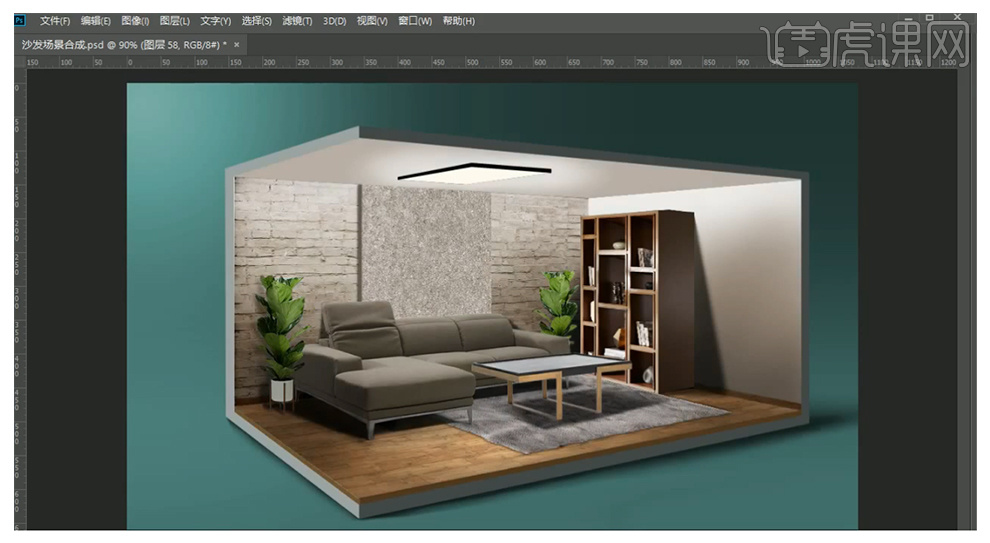
3.【Ctrl+N新建画布】-【文件名为“沙发场景合成”】-【尺寸1080*660像素】,【打开“所用素材”文件】-【将沙发拖入】新建的画布。给整体一个【灰调子】,在背景图层中调出【色阶】-【白色块往黑色块拖到67】,然后再摆放一下沙发的位置。
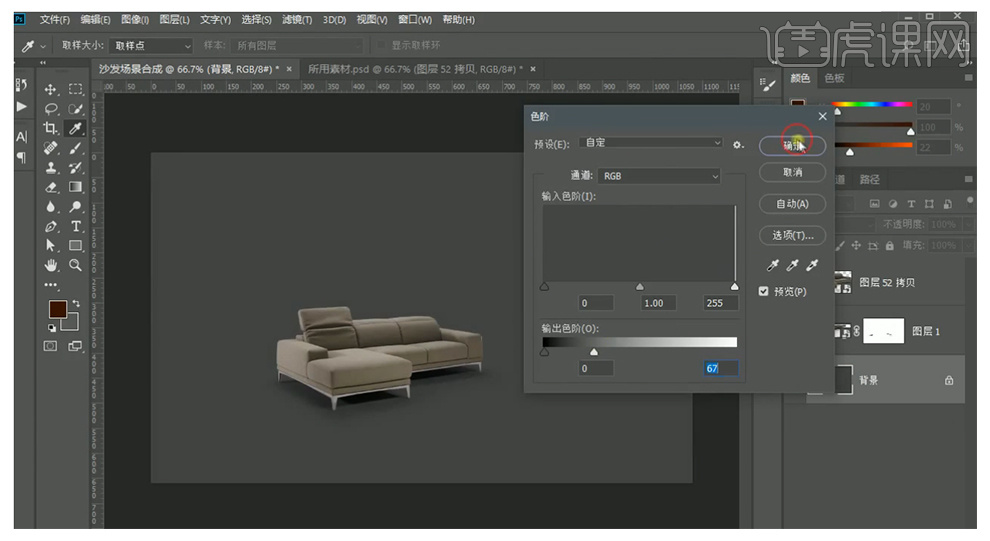
4.根据【沙发】找“透视线”,先将【视平线和交点】找到,使用一个老的方法,【钢笔工具】根据沙发画出直线走向,将其中一个“顶点”的锚点删掉,然后将其次最顶的俩个锚点拉长,如图。
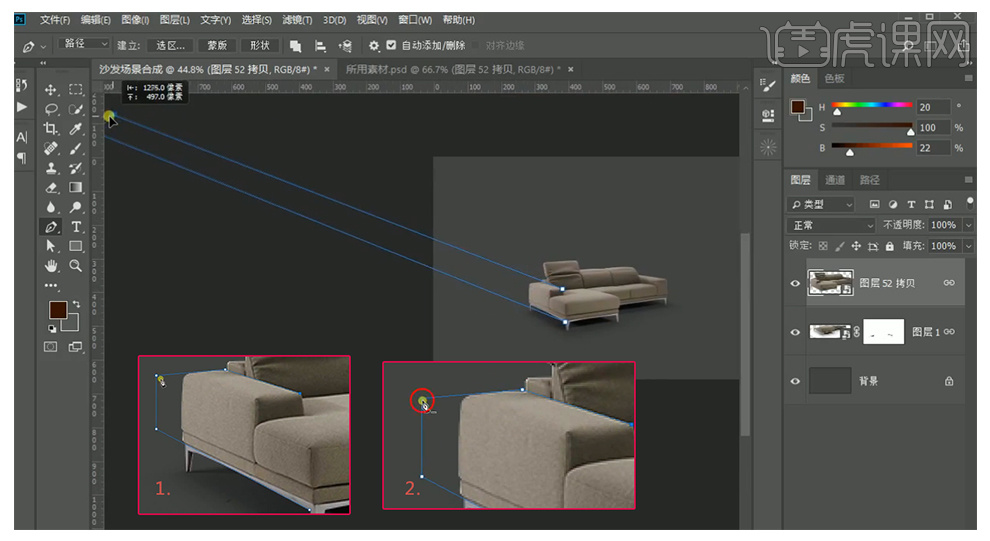
5.锚点拉长后,回到线段上,让线段完全贴附在沙发上,俩个锚点同样做法,直至俩条线,有了交点,最后如图。产生交点后,【按C键,裁剪工具】-将【删除裁剪的像素】取消掉。
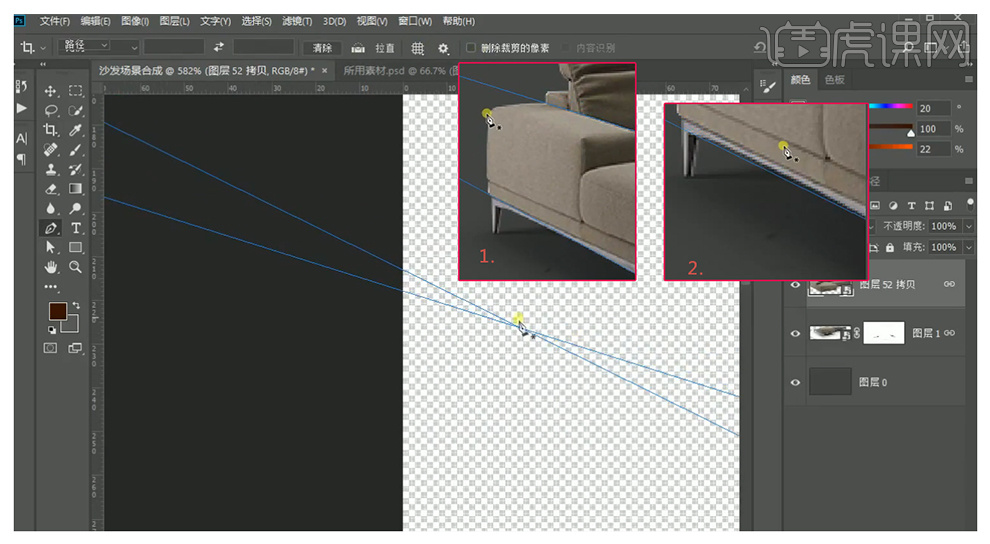
6.在【交点】上用“钢笔”【添加一个锚点】,然后将最头上的俩个锚点删掉,“添加的锚点”这时是有“弧度”的,切换【锚点转换工具】+【shift键】点击锚点,就可以把锚点转换为【直角了】。
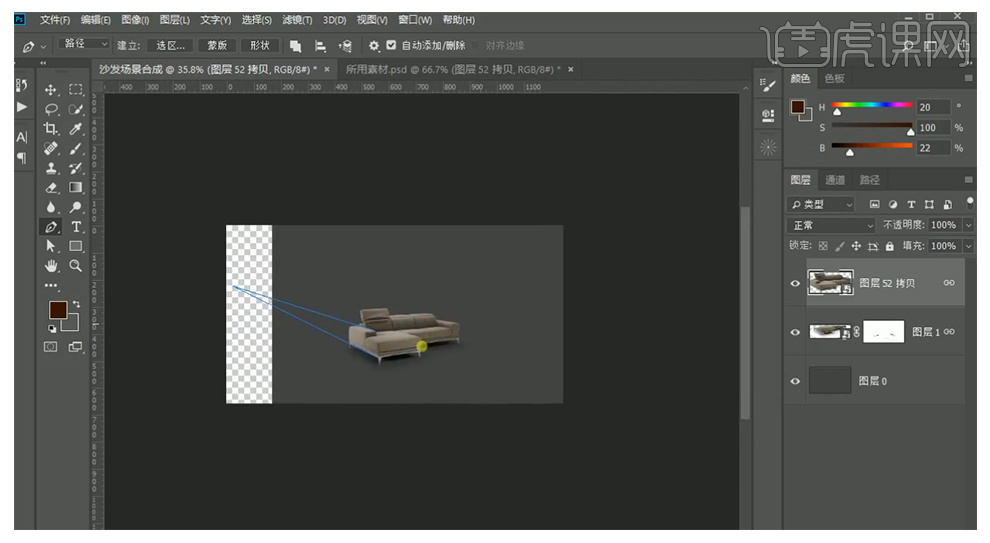
7.另外一边找“透视线”同理,画线的位置如图所示,同样将最头上的俩个锚点拉长后,然后贴合“沙发”,找到它们的交点处。如果俩边线都贴合在沙发上,还是没有产生交点,就继续拉长,继续贴合。
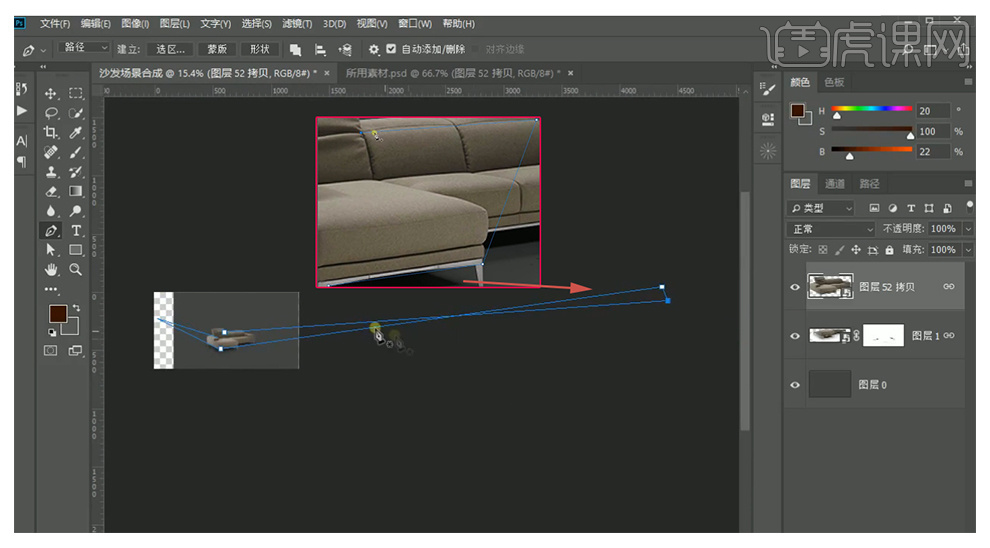
8.找到【交点】-【添加锚点】,最顶上多余的俩个锚点【删掉】。找到的【俩个交点】基本是在一条线上(会相差那么一点的),拉一个【参考线】在“左边的锚点”挨近一些(因为它比较准一些),然后另外一边拉到参考线上,再回到沙发上调一调细节。
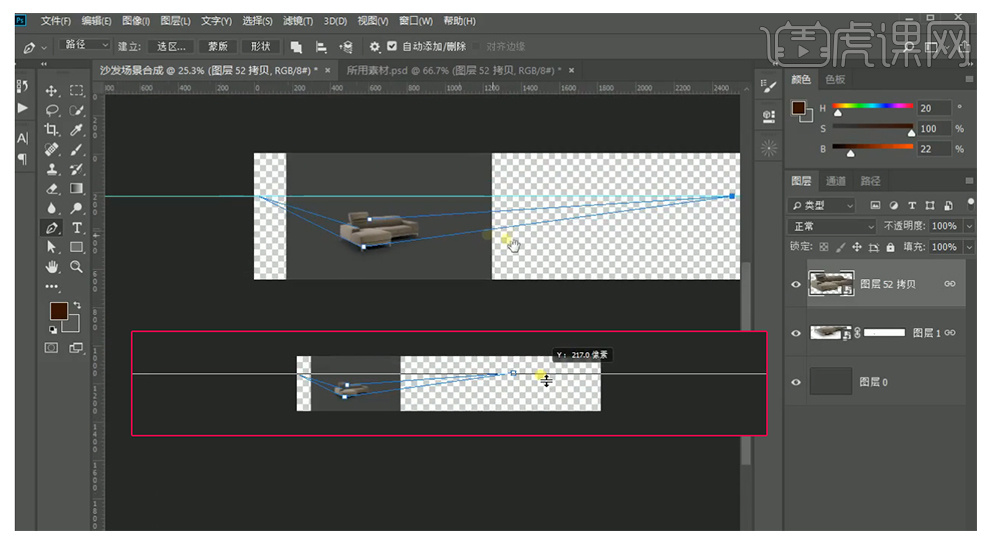
9.再在俩个锚点上添加【竖向参考线】,然后俩边画线的【起点】连接到一起,将不在【转折处】的锚点删掉,上面的俩个点也删掉。而后需要我们检查一下,主要还是右边的点没有对准,还需要重新调整一下,需要反复移动位置,在转折处检查,这样【透视线】才是准确的,再将参考线重新移动一下位置。这俩个点是很重要的,找好之后就可以画其他的线了。
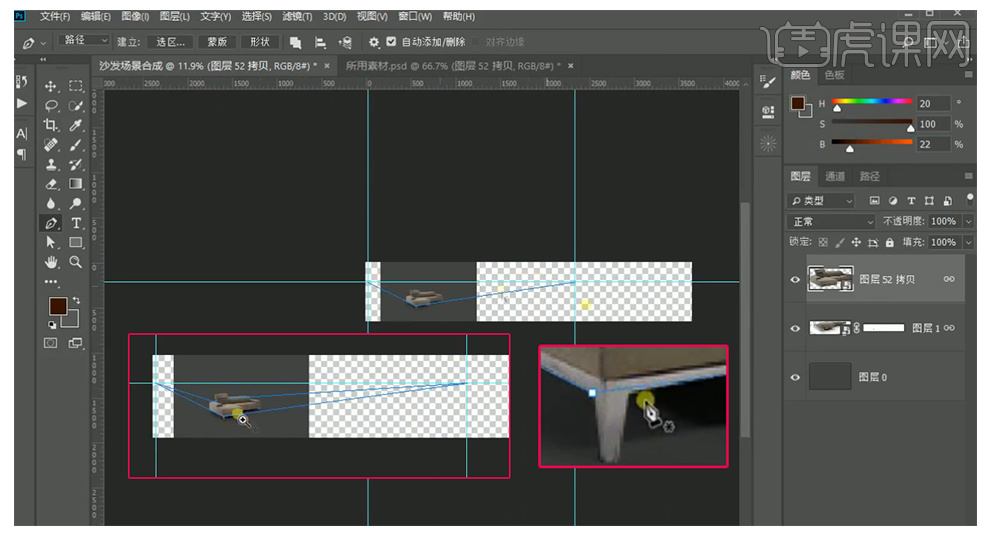
10.【直线工具】如图所示画一条直线,再【Ctrl+C】-【ctrl+V】-【Ctrl+T】,把【中点】挪到【左边中间的点】并【旋转3度】-【敲回车】-【Ctrl+shift+Alt+T重复上一步操作】旋转一圈成一个圆形。
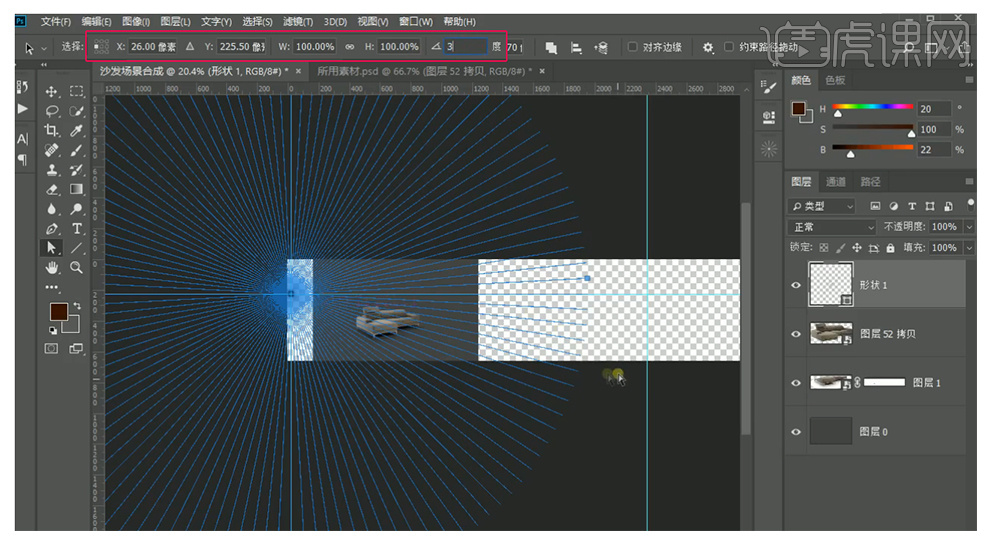
11.将这个【“直线构成的圆形”形状】-【Alt移动并复制】并【放大】一个使其超出画面,【Ctrl+T】将【中点】对齐到右边的锚点。回到【图层0】将未有背景色的填入背景色,【形状图层】-【转换为智能对象】-【图层样式】-【颜色叠加】-【#00d2ff】。

12.上述是老办法,【快捷高级办法】是利用【插件】,插件在讲师往期教程2-3页的【水果榨汁机合成教程】中可以下载使用到(讲老办法是为了让大家知道【透视线原理】)。
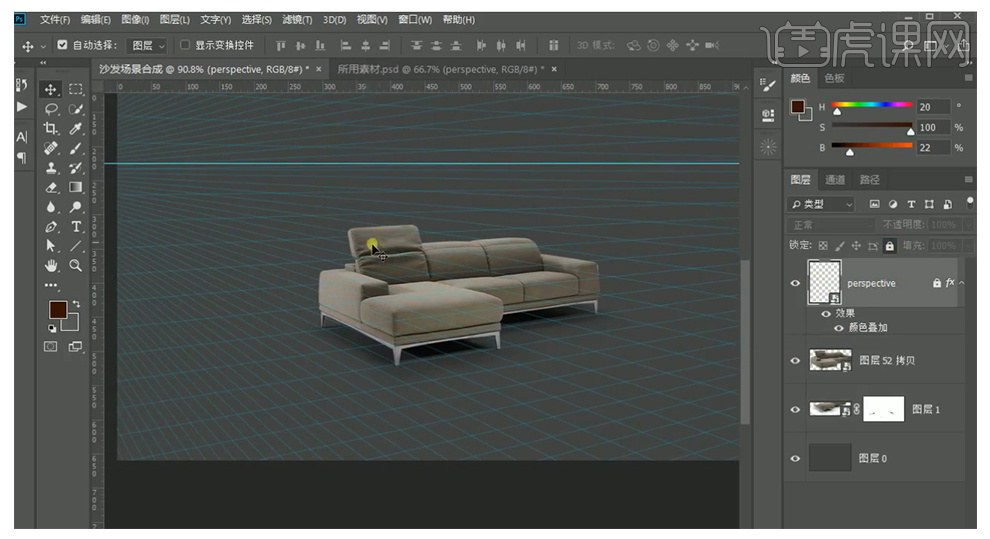
13.需要一个房间,下面就开始绘制形状了。如图这个点画一条直线,再点一个锚点,将“点与线”都重合在【透视线】上。所有的点线面都是通过沙发去找的,所以沙发是画面的重点。整个房间的线条和形条,细节的“点对线”对齐调节好,给其一个形状,如图绘制。
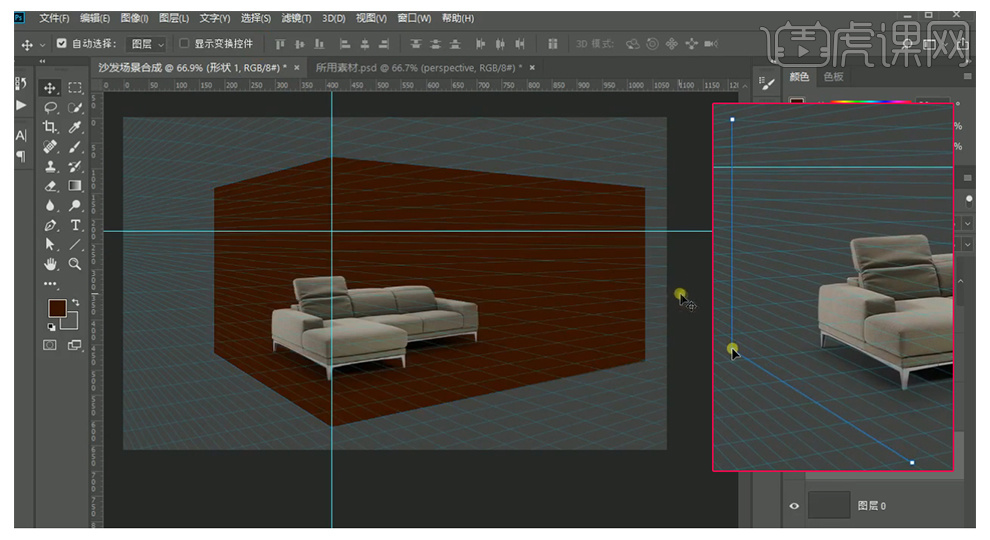
14.做的“房间墙”是有厚度的,还需要在里面做一个厚度。将绘制好的【形状】-【Ctrl+J复制一个】-【改变一个颜色】做一下区分,然后将复制形状的【四个锚点】都往下移一格,确定好墙的大体厚度,再调一下细节,最后调好的状态,如图所示。
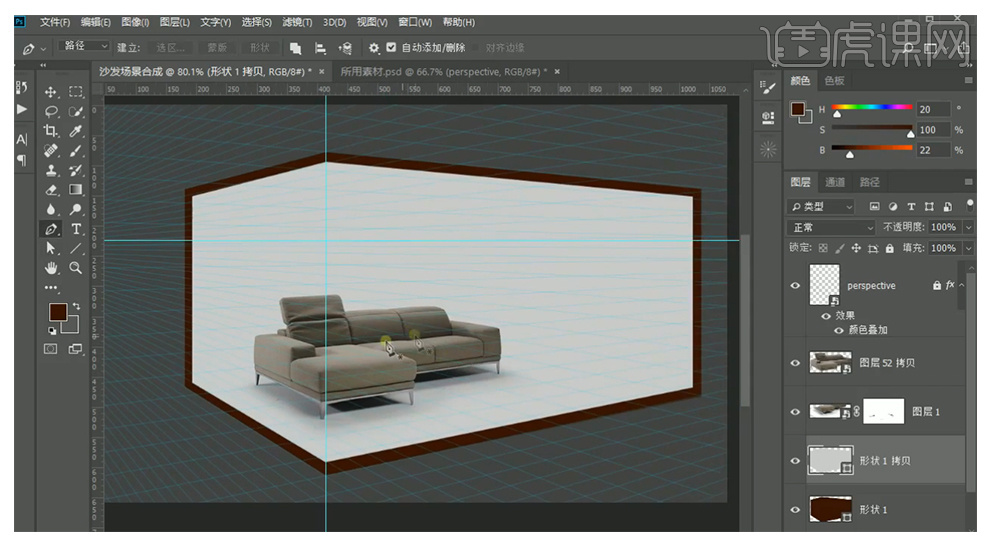
15.让这个【大形状】分一些区块出来,有个【明暗的变化】把立方体的体积感给表现出来。先把俩个侧墙做出来,先给一个【曲线】在“曲线图层”上去画,从左下角的地面画起再到“如图所示”的转折点,再把右边的“线段点”挪到右下角地面的角上,同理需要线条和【透视线】相重叠,调一下细节。
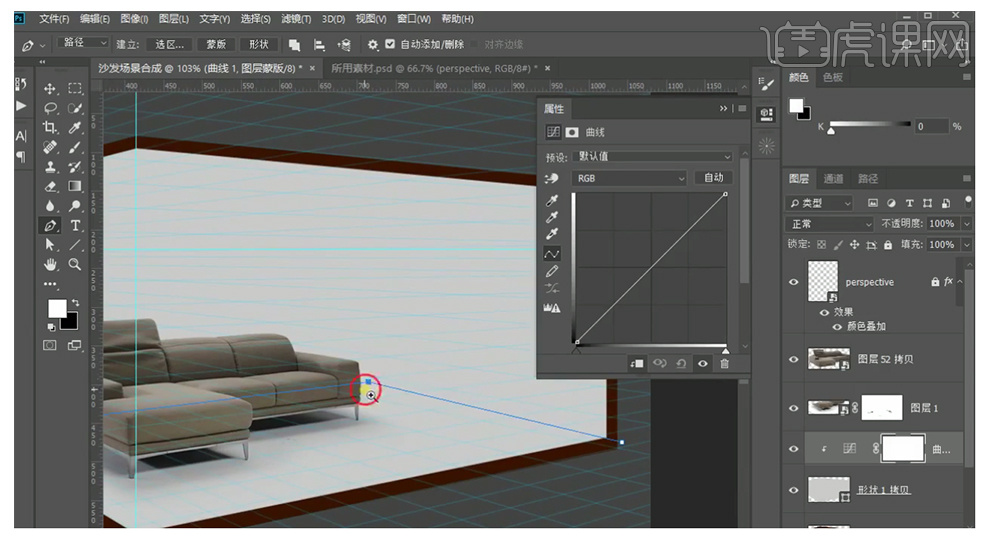
16.然后从“地面右下角的点”开始向上画,上下中间点肯定是在一条线上,所以需要拉一个参考线,同样左上角的点与“上墙角”对齐,并且四周的点连在一起。【Ctrl+左键,载入选区】-【添加蒙版】-【在曲线上将其压暗】,这样“地面、墙面”都区别开了。
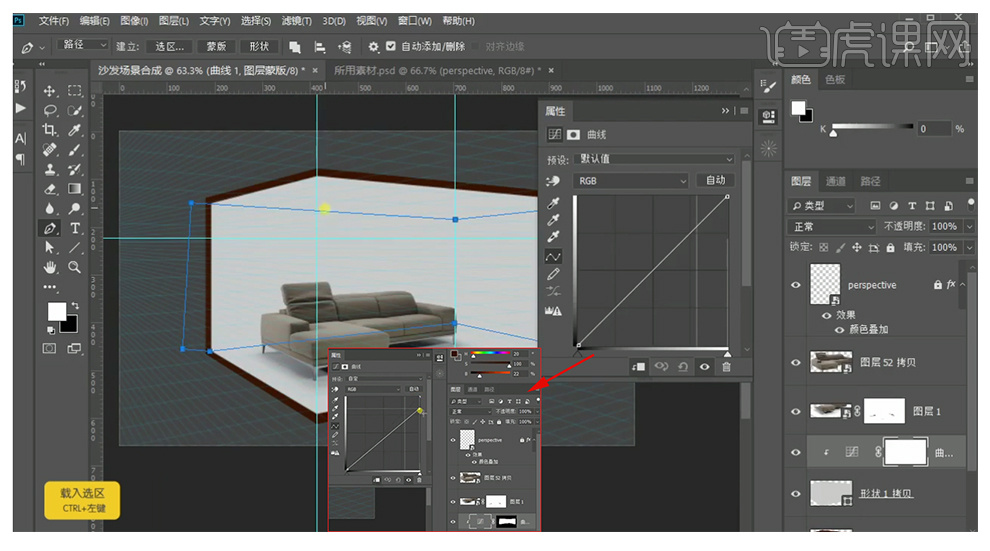
17.在“右边侧墙”用【矩形选框工具】画出来一个大的,【Ctrl+alt+点击“曲线图层缩略图”】-【相交处“右边侧墙”的选区】-【添加曲线】把这一面相对另外一面墙【亮】一些。
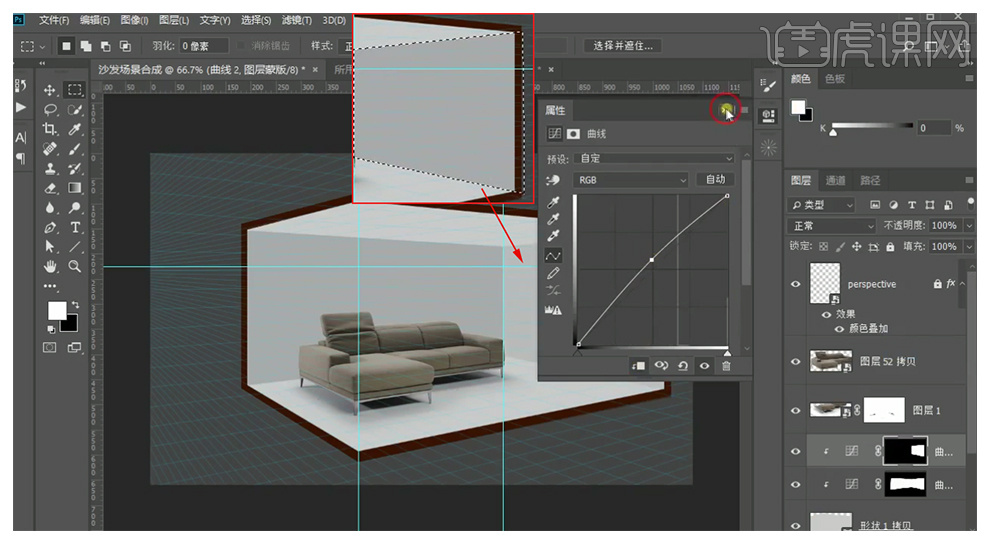
18.“墙面顶层”用【套索工具】先圈出来,然后用上述同样的方法将【“顶层”选区调出来】,然后【调曲线调的比其他地方“都暗”】。最外层的墙体调一个【深灰色】,【矩形选框工具】选出右面也将其调亮,【添加曲线】将其【剪切蒙版】到这个图层上【提亮】即可。
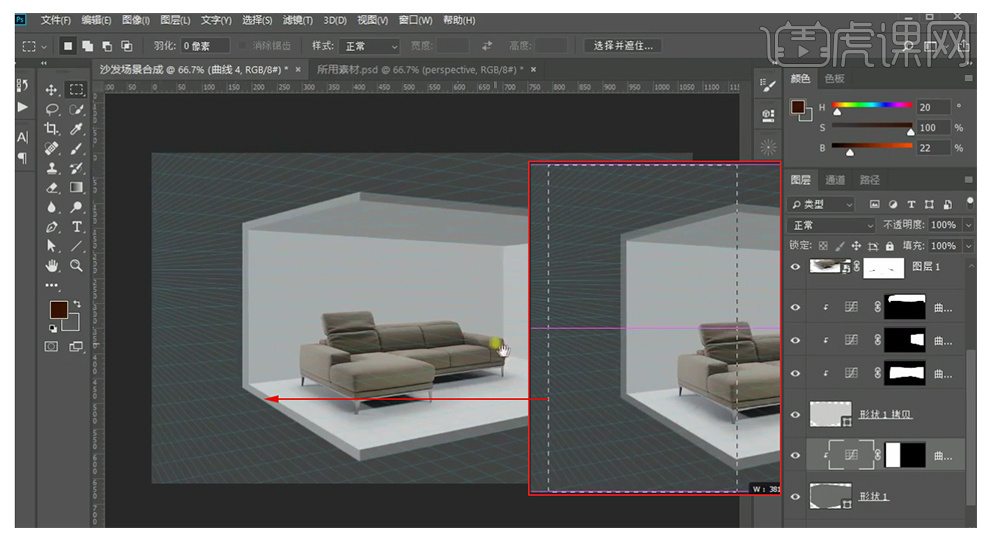
19.现在【蒙版蒙的地方都有“硬边”】是非常尖锐的,要把尖锐的地方取消掉,就要针对【蒙版去进行调整】在【“每一个”曲线蒙版】中【羽化0.3】。
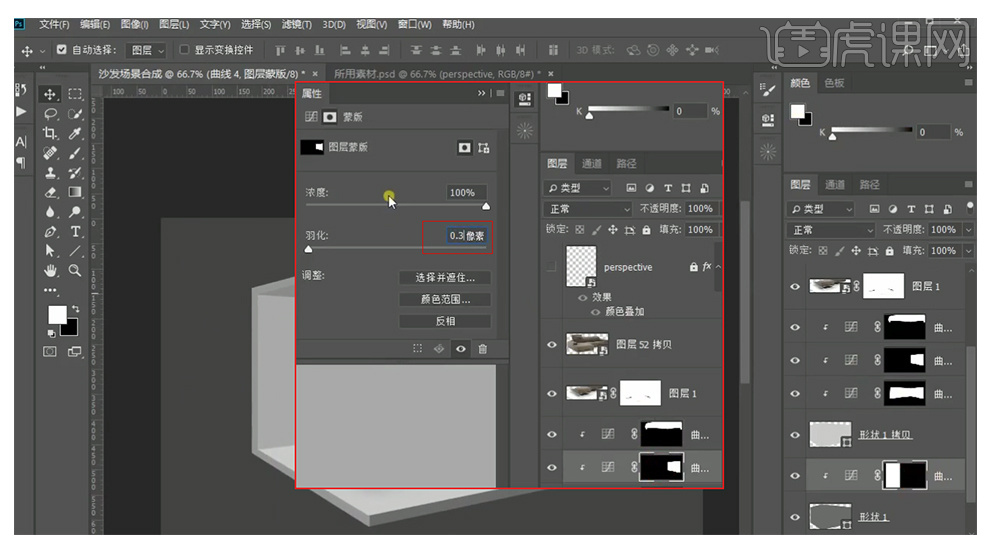
20.接下来就是【添加素材】了,首先【添加地毯】-【打开“透视参考线”】-【根据透视线去变形地毯】,再【添加茶几素材】,这个“茶几素材”几乎就是根据画面的透视感找到的,【缩小一些】-【位置调整】然后细节方面稍微调一下即可,效果如图所示。
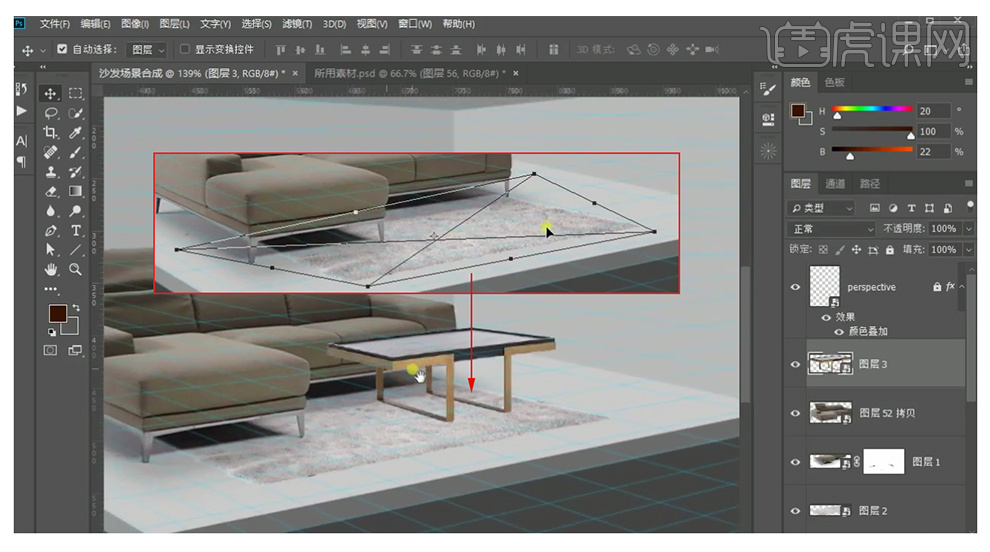
21.【添加“花”素材】也要注意“透视关系”,直接复制已过去是不对的,需要在叶子上的位置的“透视参考线”上【画笔】画一条线,然后进行缩放,下方线段比较好找,摆放位置如图所示。这样才是同一水平线的同一物体,它们的透视关系。然后将“左面的花盆”图层移到“沙发”图层上方,将花露出来。
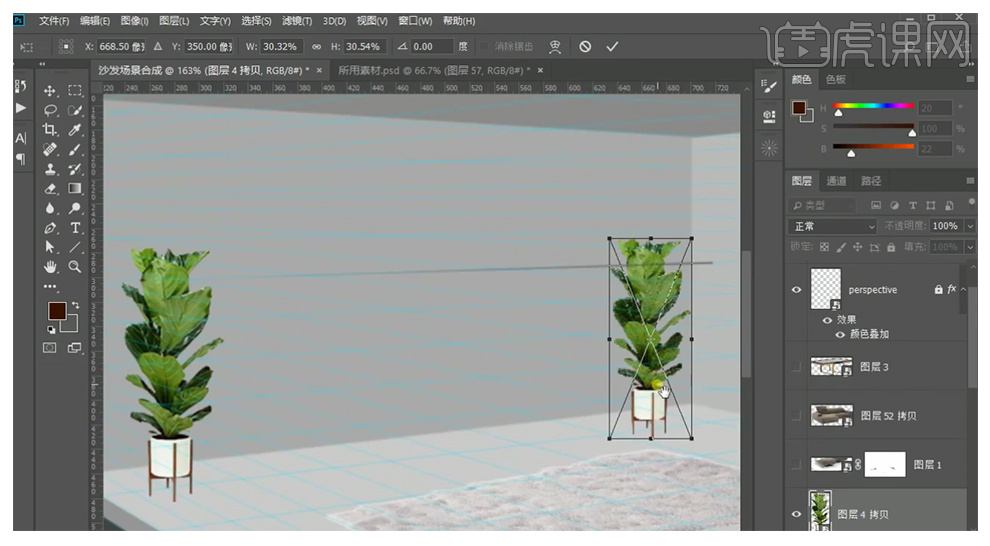
22.【添加橱子】-【钢笔工具】将“橱子放东西的一面”抠出来,【Ctrl+C】-【Ctrl+V】到场景中,“显示它宽度的侧面”另外再拖到场景中,俩部分都不要顶到头,根据【透视参考线】去调整一下透视关系和位置,如图所示。




 复制
复制



 扫码关注[虎课]官方公众号获得[学习提醒]服务特权
扫码关注[虎课]官方公众号获得[学习提醒]服务特权